Cockpit je webový administrační nástroj pro správce systému ke správě a monitorování místního systému a také vzdálených linuxových serverů ve vaší infrastruktuře.
Konzola Cockpit vám umožňuje provádět širokou škálu úloh správy, včetně:
- Správa vzdálených počítačů v jediné konzole Cockpit
- Správa kontejnerů Podman
- Upravit síťová rozhraní
- Správa virtuálních strojů
- Spravovat uživatelské účty
- Webový terminál
- Zobrazte výkon systému v grafu.
- Shromažďovat informace o konfiguraci systému a diagnostické informace pomocí sosreport.
Zde uvidíme, jak nainstalovat Cockpit na CentOS 8 / RHEL 8.
Instalovat kokpit
CentOS 8 / RHEL 8 obsahuje Cockpit nainstalovaný ve výchozím nastavení během instalace OS kromě minimální instalace.
Nainstalujte balíček Cockpit v případě, že balíček ještě není nainstalován.
dnf install -y cockpit
Můžete si nainstalovat doplňkové balíčky pro správu dalších úloh pomocí Cockpit.
Povolte službu Cockpit.
systemctl enable --now cockpit.socket
Firewall
Přidejte pravidlo brány firewall, které umožní Cockpitu spravovat vzdálené počítače a také nám umožní přístup k řídicímu panelu Cockpit z externích počítačů.
firewall-cmd --permanent --add-service=cockpit
firewall-cmd --reload
Přístup do kokpitu
Konzola Cockpit by nyní měla být přístupná, pokud pomocí prohlížeče navštívíte níže uvedenou adresu URL.
https://ip.add.re.ss:9090Pokud se zobrazí upozornění na certifikát s vlastním podpisem, klikněte na tlačítko Pokračovat a přejděte do konzoly Cockpit.
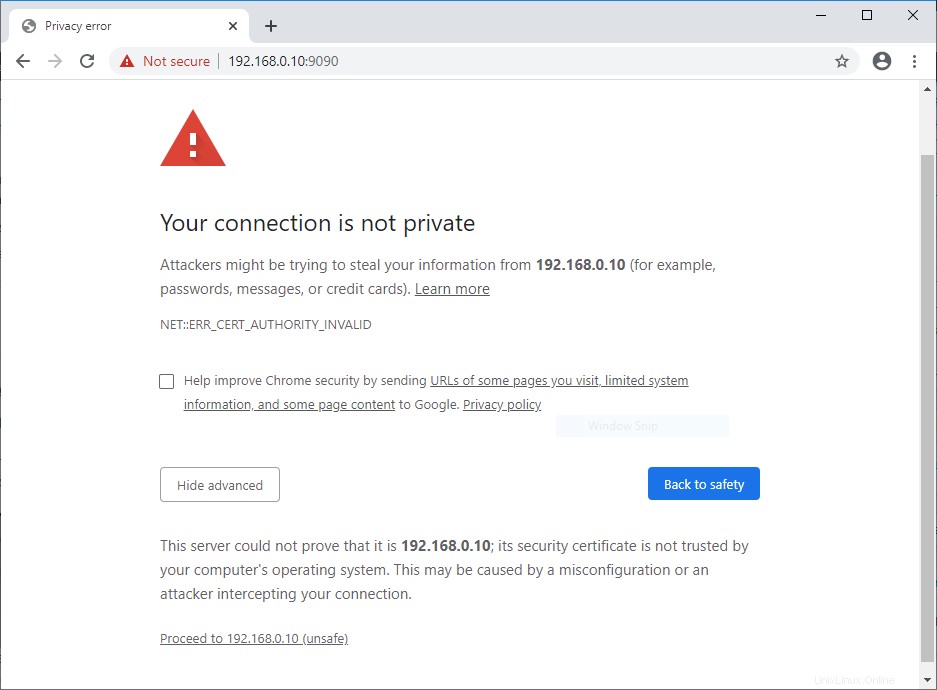
Přihlaste se do Cockpit pomocí svého místního systémového uživatelského účtu. V mém případě je to root.
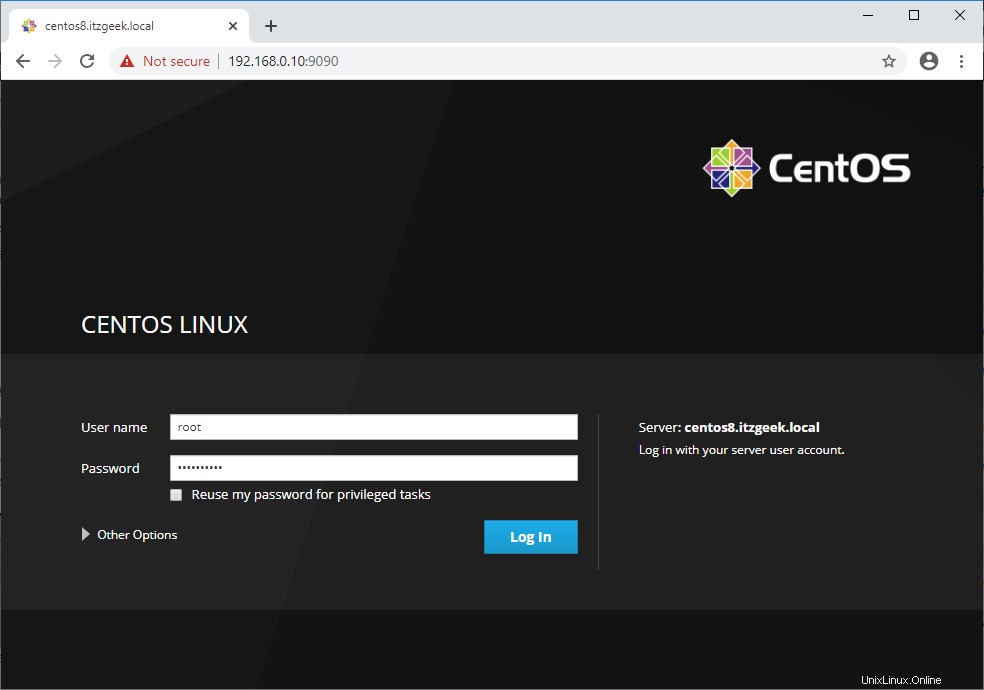 Volitelně klikněte na Znovu použít moje heslo pro privilegované úkoly v případě, že se pokoušíte přihlásit jako běžný uživatel a máte oprávnění sudo k provádění administrativních úkolů.
Volitelně klikněte na Znovu použít moje heslo pro privilegované úkoly v případě, že se pokoušíte přihlásit jako běžný uživatel a máte oprávnění sudo k provádění administrativních úkolů. 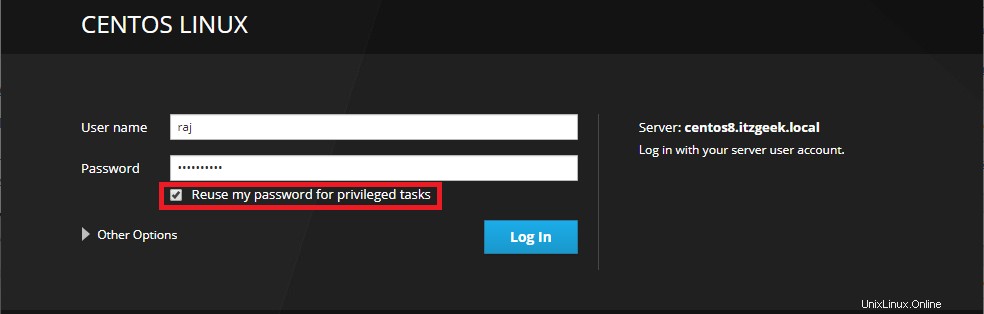
Práce s kokpitem
Jakmile se přihlásíte do konzoly Cockpit, dostanete se na stránku Systém, kde můžete vidět přehled vašeho systému. Zde můžete změnit název hostitele, čas, restartovat nebo vypnout systém a zobrazit grafy využití systému.
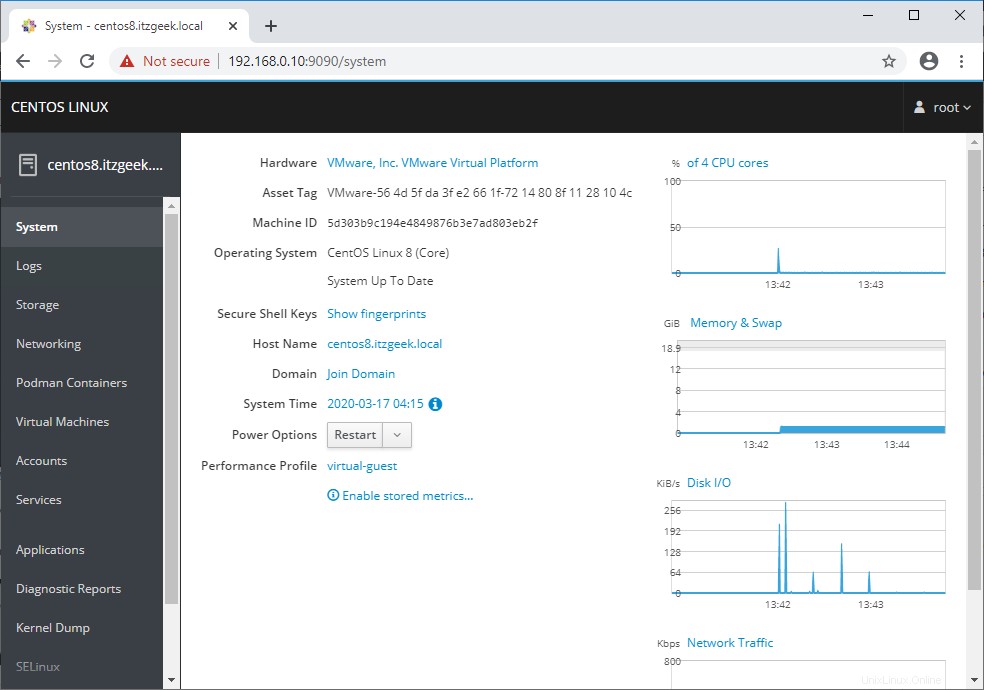
Můžete zobrazit protokoly z konzoly, abyste mohli řešit problémy se systémem. Máte možnost filtrovat protokoly na základě trvání a závažnosti.
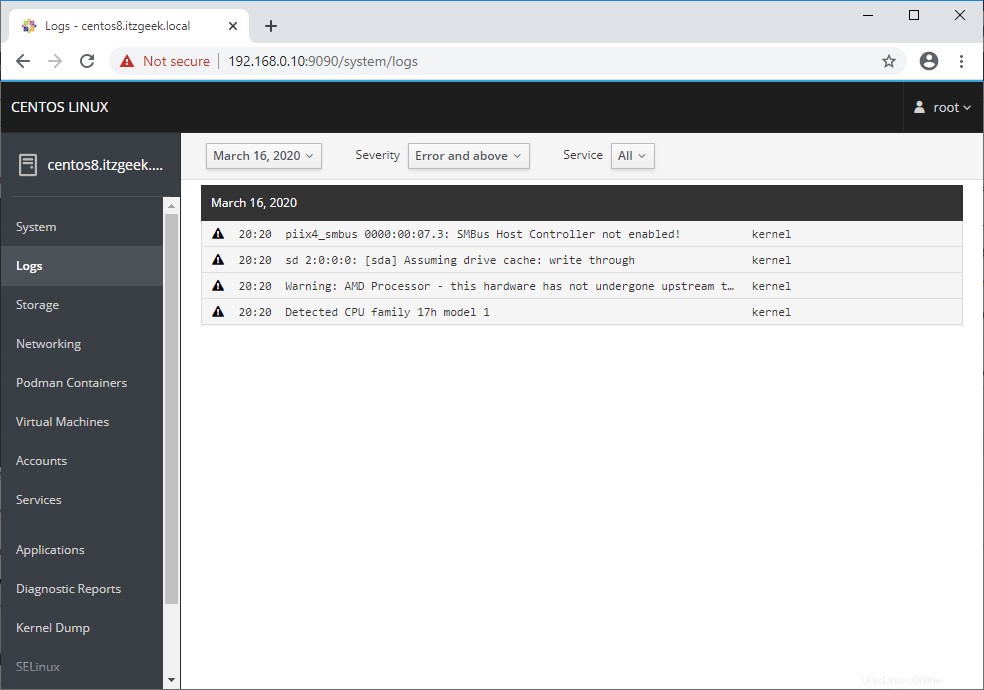
Disky, oddíly a LVM můžete spravovat tak, že přejdete do Úložiště (dnf install -y cockpit-storaged). Můžete také zkontrolovat výkon čtení a zápisu na disk a protokoly úložiště.
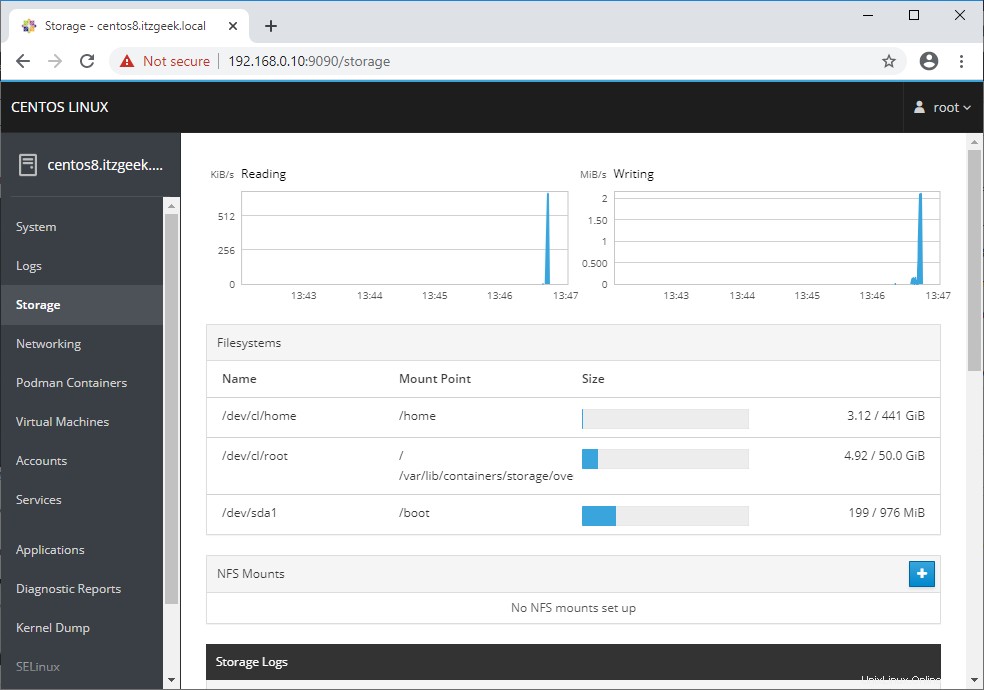
Další důležitou sekcí je Networking. Zde můžete změnit systémovou IP adresu, vytvořit network bonding, teaming, network bridge a přidat VLAN. Kromě toho můžete spravovat firewall a prohlížet síťové grafy a protokoly.
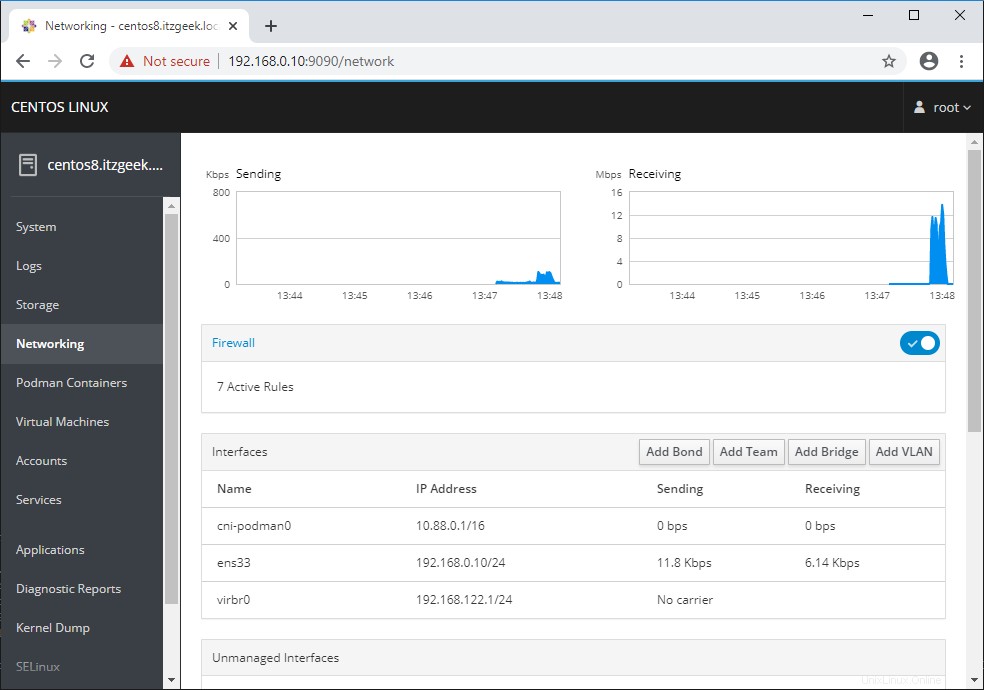
Kontejnery Podman můžete spravovat tak, že přejdete na stránku Kontejnery Podman (dnf install -y cockpit-podman). Zde můžete spouštět, zastavovat, mazat a odevzdávat kontejnery.
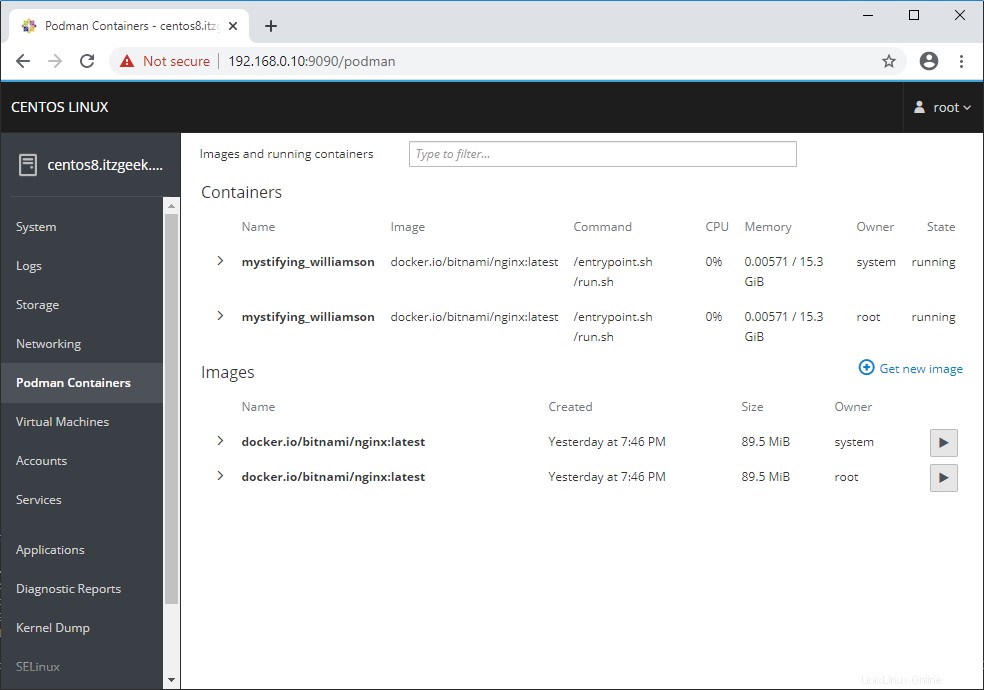
Spravujte virtuální stroje jádra (dnf install -y cockpit-machines) tak, že přejdete na Virtual Machines.
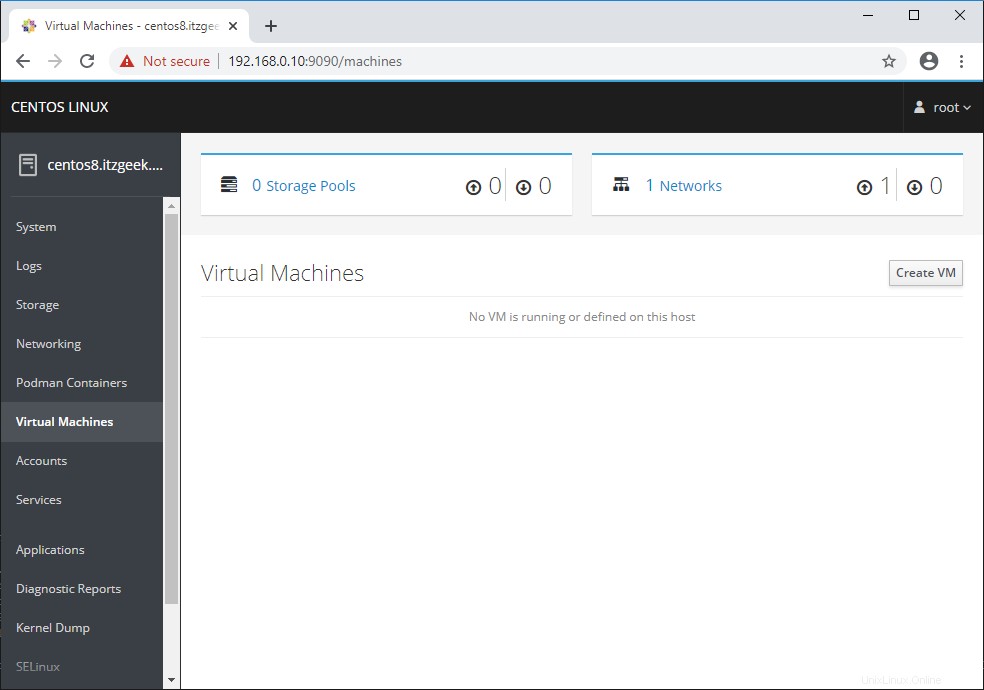
Uživatele systému můžete vytvářet a spravovat v části Účty.
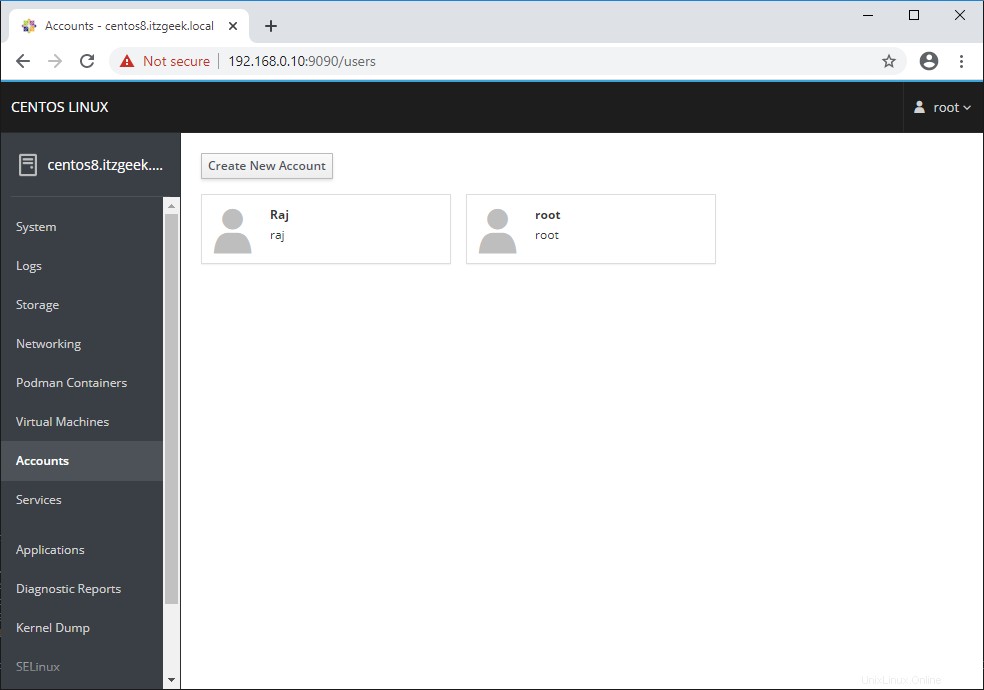
Podrobnosti o systémových službách zobrazíte kliknutím na Služby. Zde můžete spustit, zastavit, restartovat, povolit nebo zakázat službu kliknutím na konkrétní službu.
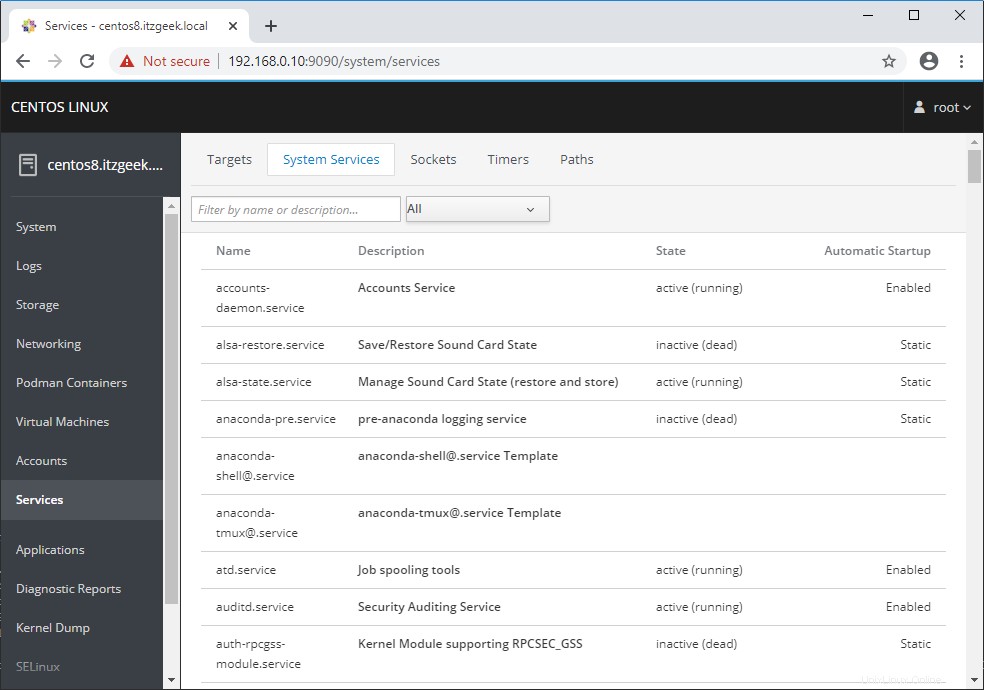
Máte možnost vygenerovat zprávu sos a sdílet ji s týmem podpory na stránce Diagnostické zprávy pomocí Cockpitu.
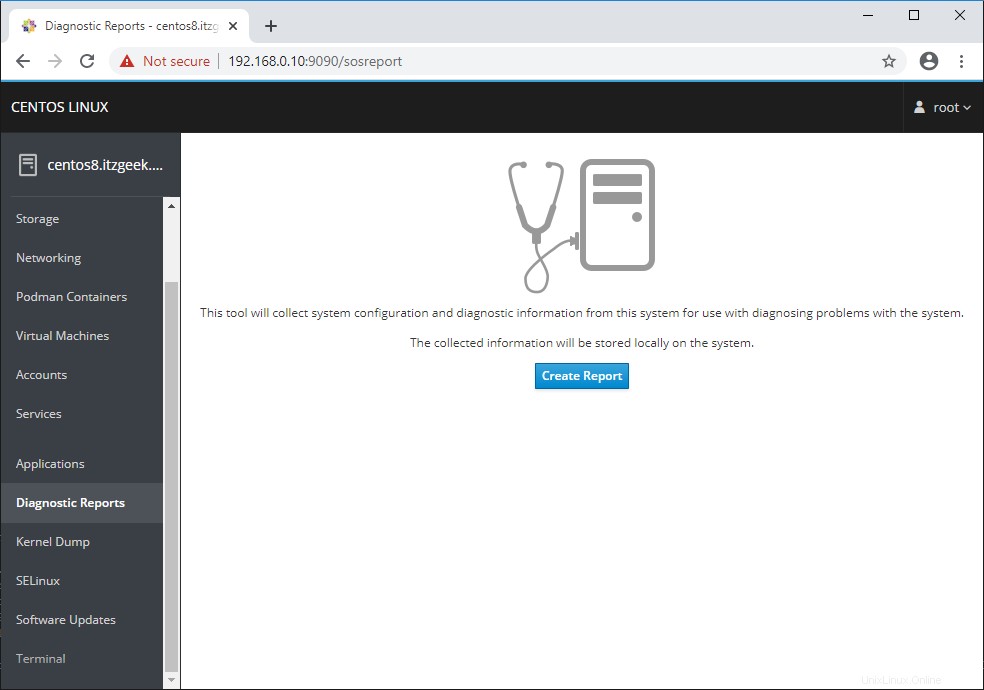
Spravujte výpis z havárie jádra přechodem na výpis jádra. Můžete také otestovat konfiguraci výpisu z havárie jádra.
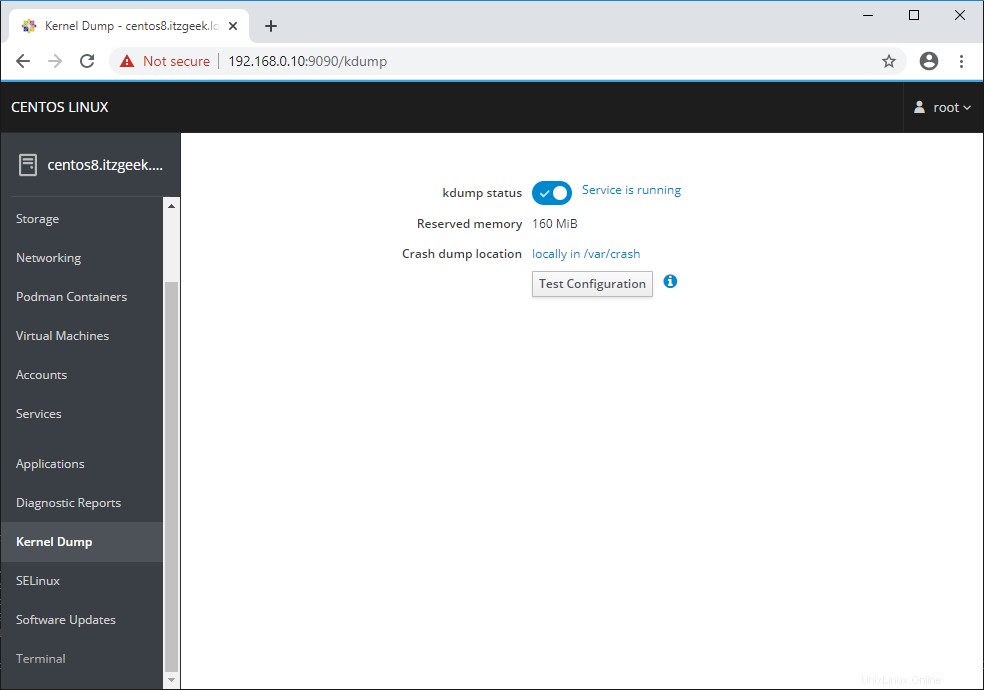
Systémové balíčky můžete bez problémů aktualizovat pomocí Software Updates.
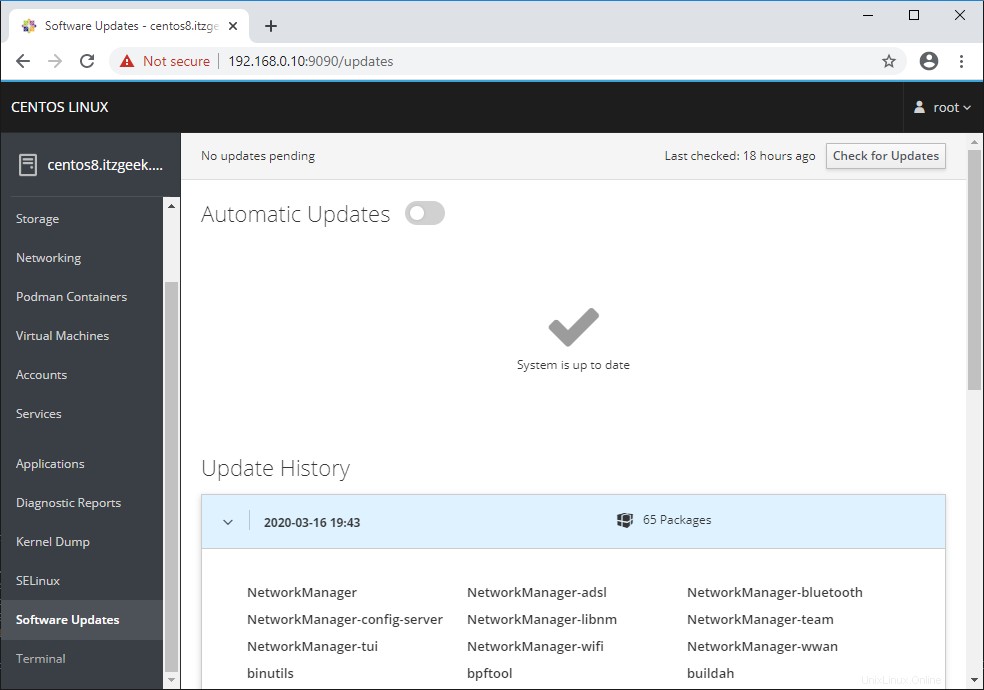
Terminál serveru můžete také převzít kliknutím na Terminál.
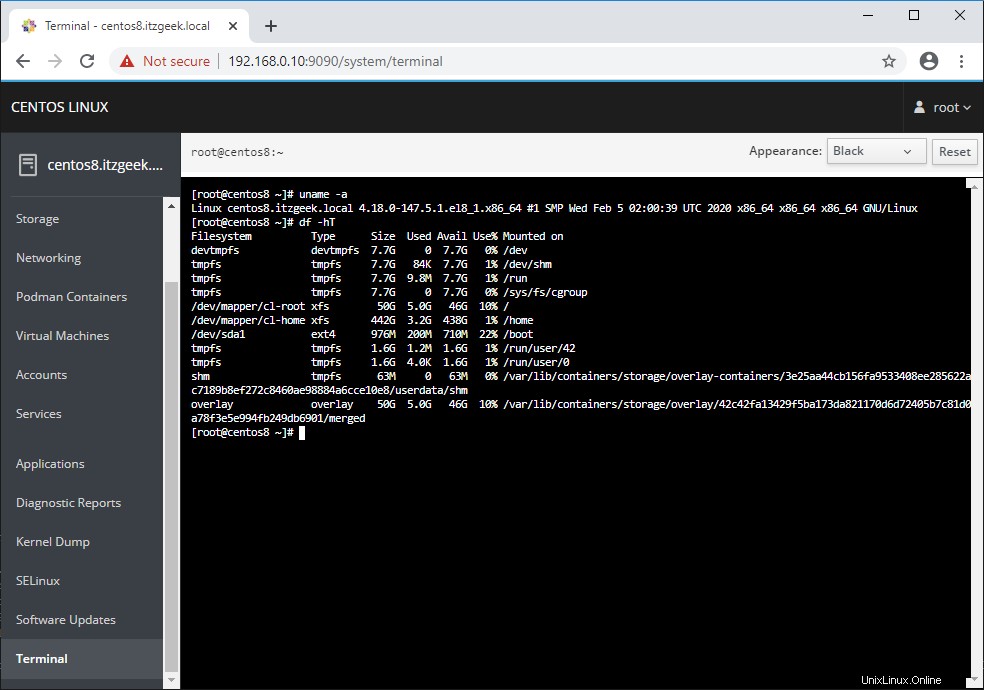
Správa více serverů pomocí Cockpit
Chcete-li přidat vzdálený server s Cockpitem, klikněte na Dashboard (dnf install -y cockpit-dashboard &&systemctl restart cockpit.socket). Poté klikněte na ikonu znaménka plus a přidejte ji.
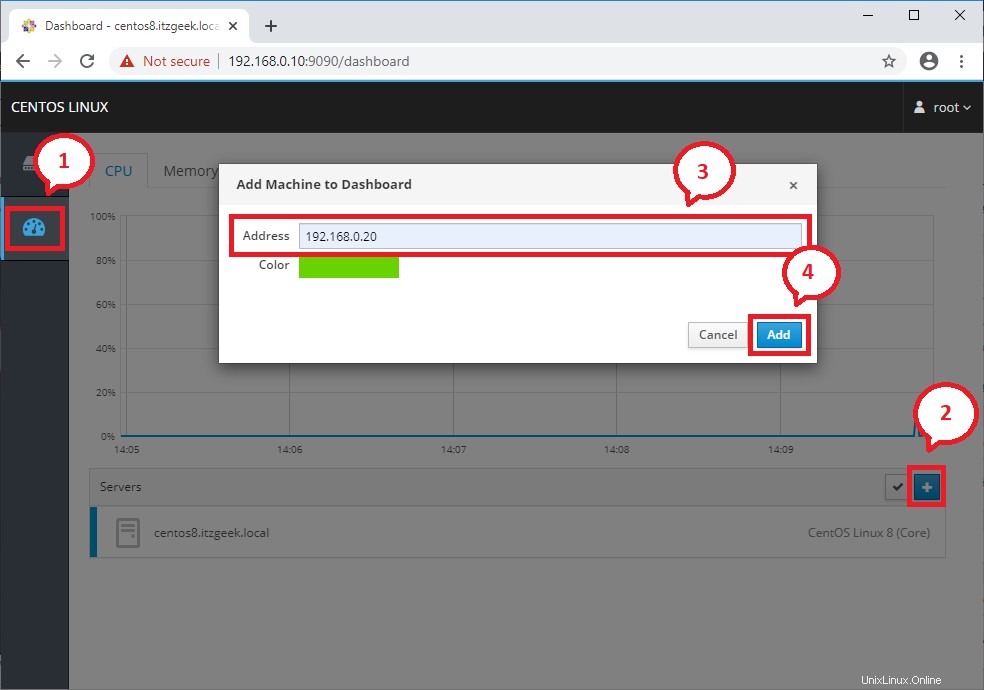 Vzdálený počítač, který se pokoušíte přidat, by již měl mít nainstalovaný balíček Cockpit a služba je spuštěna.
Vzdálený počítač, který se pokoušíte přidat, by již měl mít nainstalovaný balíček Cockpit a služba je spuštěna. Klikněte na připojit, když Cockpit hlásí Unknown Host Key.
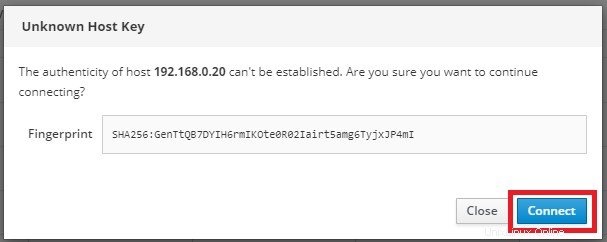 Pokud se uživatel na vzdáleném počítači v kokpitu liší od aktuálně přihlášeného uživatele, zadejte uživatelské jméno a heslo ručně vzdáleného stroje k připojení.
Pokud se uživatel na vzdáleném počítači v kokpitu liší od aktuálně přihlášeného uživatele, zadejte uživatelské jméno a heslo ručně vzdáleného stroje k připojení. 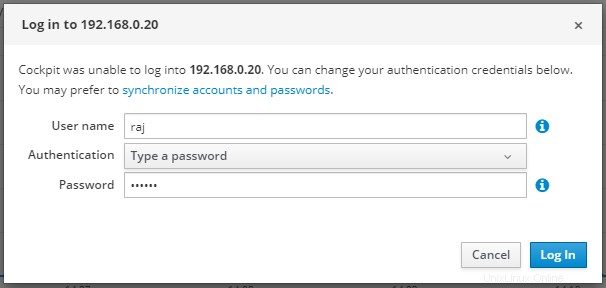
Nyní byste měli vidět místní a vzdálený počítač(y) na řídicím panelu Cockpit.
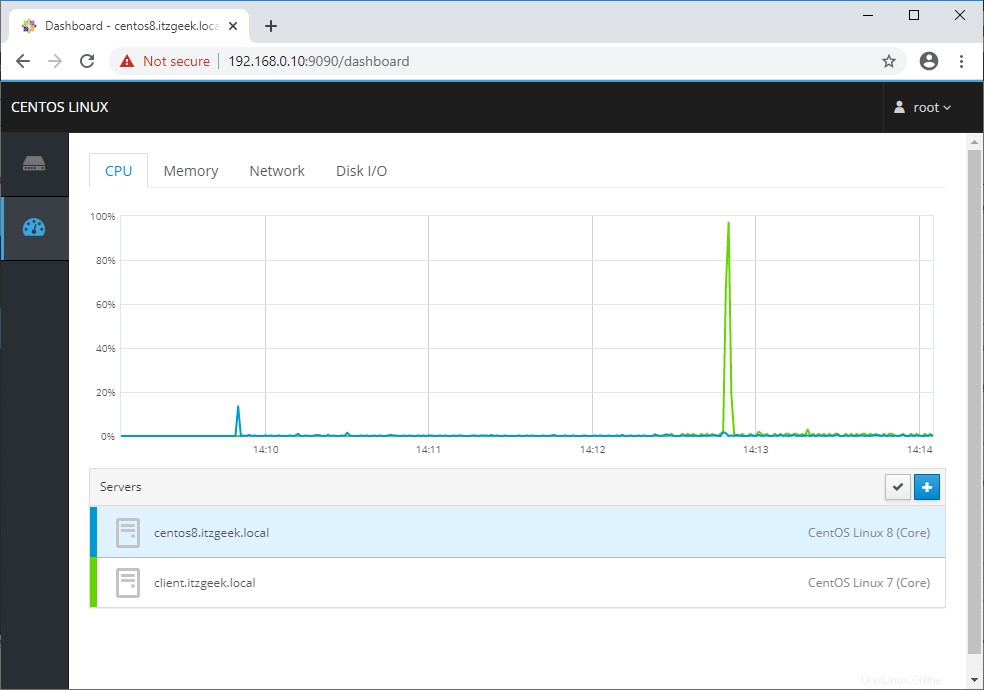
Přehled vzdáleného systému:
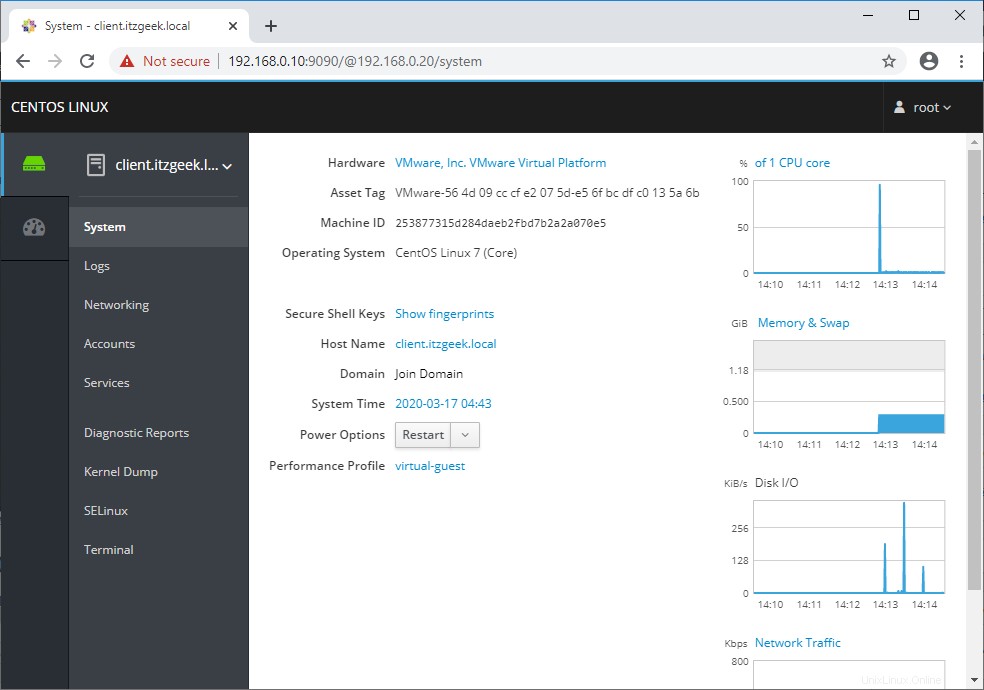
Závěr
To je vše. Doufám, že jste se naučili nainstalovat Cockpit na CentOS 8 / RHEL 8 a používat jej pro činnosti správy systému.